1、在一个非系统分区上右键新建一个名称为NewFonts的文件夹;
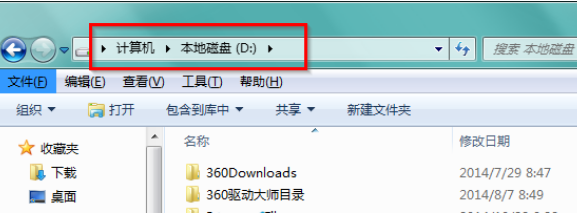
2、将全部需要安装的字体放到这个文件夹里面;
3、点击“开始”→“运行”;
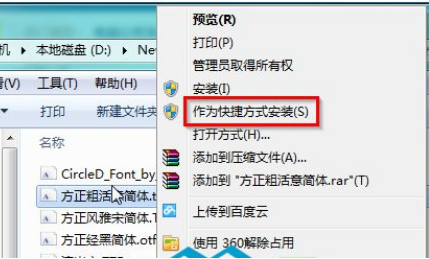
4、在运行程序窗口中输入“fonts”,点击“确定”;
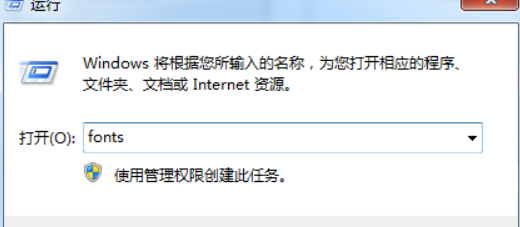
5、在Win7系统默认字体安装目录,点击“字体设置”;
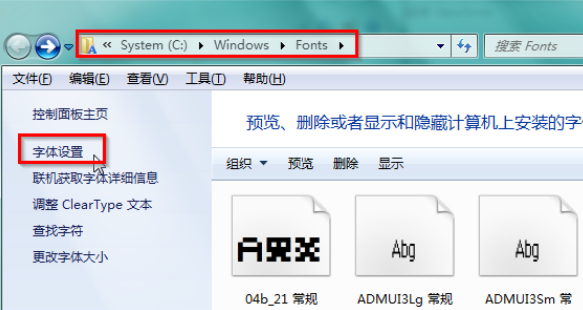
6、在字体设置窗口,点选“允许使用快捷方式安装字体(高级)(A)”,点击“确定”;
7、在刚刚新建的NewFonts文件夹中,选中要安装的字体,按下鼠标右键,在右键菜单栏中选择“作为快捷方式安装”,即可完成。
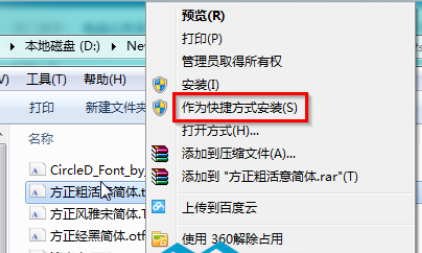
Win7系统优化安装字体设置的方法讲解到这里,感兴趣的用户可以采取上面方法解决。
如果你还有其他疑问,可以点击网页上方的用户反馈,小编会第一时间回复您。
uc电脑园提供的技术方案或与您产品的实际情况有所差异,您需在完整阅读方案并知晓其提示风险的情况下谨慎操作,避免造成任何损失。

浏览次数 955
浏览次数 1285
浏览次数 1760
浏览次数 655
浏览次数 1823
未知的网友